Windows10系統【Outlook日歷】顯示中國農歷的設置方法
步驟:
左鍵點擊系統桌面左下角的【開始】,在開始菜單中點擊【所有應用】;
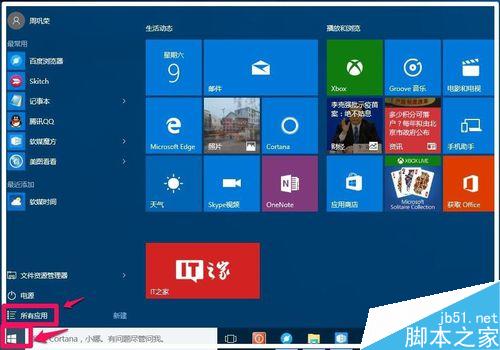
移動滑塊,找到並點擊【日歷】;
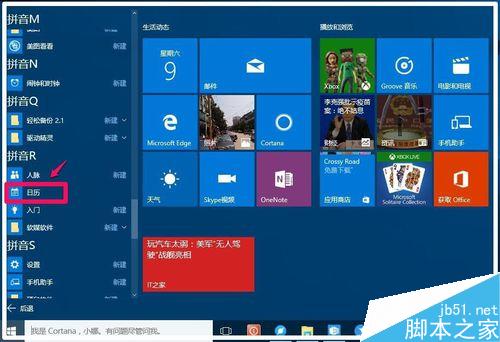
我們點擊日歷以後,便會打開所有日歷 - 日歷窗口,點擊如圖所示的【設置】圖標;
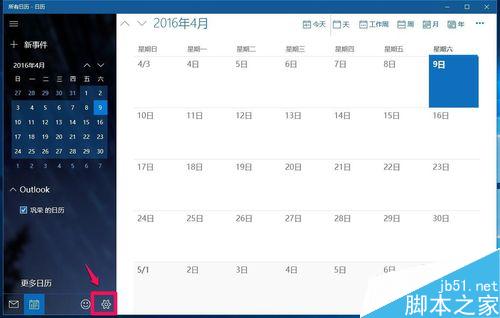
在打開的右側【設置】窗口,再點擊【日歷設置】;
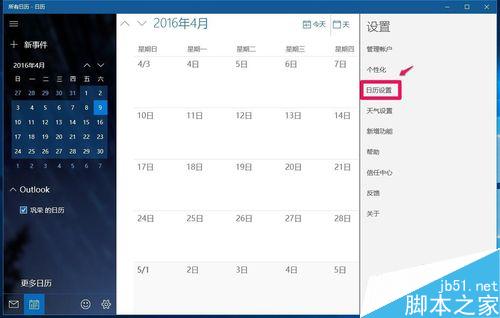
在右側日歷設置窗口,在【備用日歷】項中【啟用】前面的復選框中打勾,並默認【中文簡體】和【農歷】,此時窗口中間部份的日歷已經顯示了中國農歷;
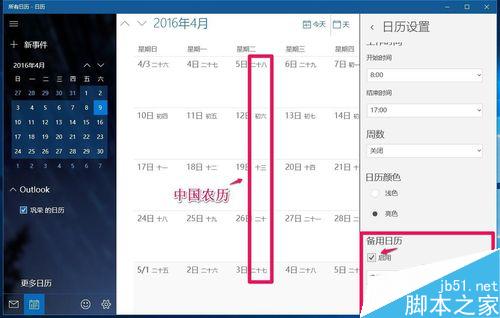
如果把【農歷】改選為【天干地支】,則窗口中間部份就可以顯示天干地支。
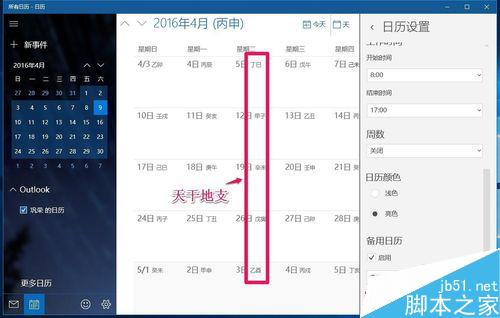
如果我們需要經常查看農歷,使用內置的【Outlook日歷】查看比較麻煩,用下面的方法可以使Windows任務欄右下角時間功能,滾動顯示日期(含農歷)、時間、星期和天氣信息。
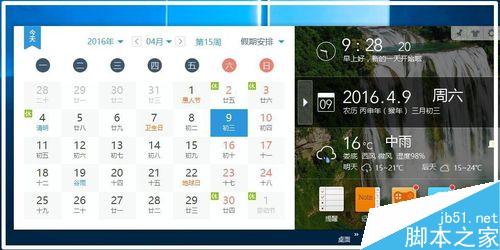
下載軟媒時間
在打開的網頁“全新升級!好用的時間管理工具”,點擊:立即下載;
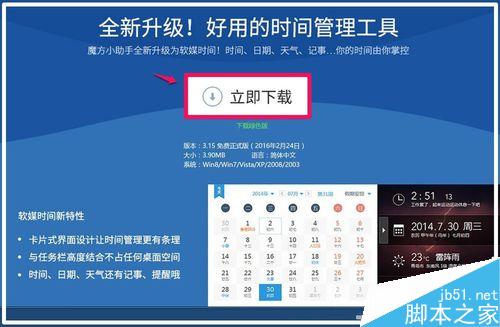
下載完成以後,在磁盤中找到下載的軟媒時間軟件,並左鍵雙擊軟件圖標;
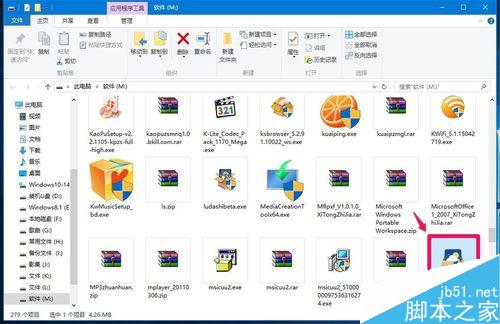
此時會打開一個軟媒時間的安裝窗口,我們點擊:立即安裝(注意軟件安裝路徑);
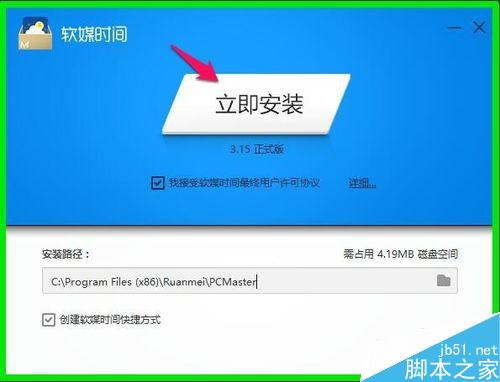
正在安裝軟媒時間...,稍候;
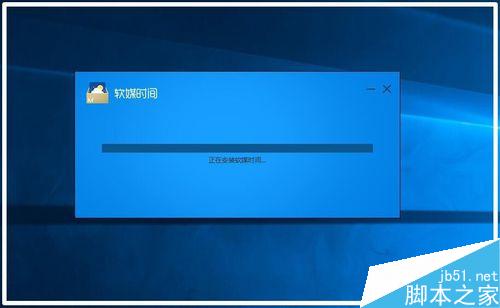
安裝很快完成,我們點擊:立即體驗;
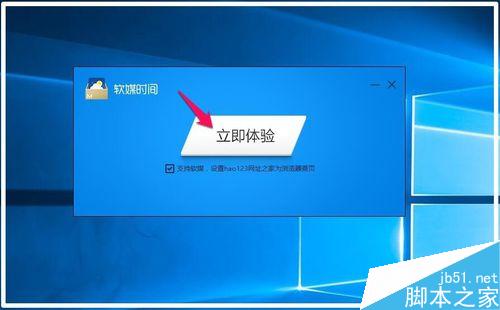
點擊立即體驗以後,系統桌面上會顯示日歷圖片(有天氣信息和農歷);

任務欄右下角會顯滾動顯示日期(含農歷)、時間、星期和天氣信息;
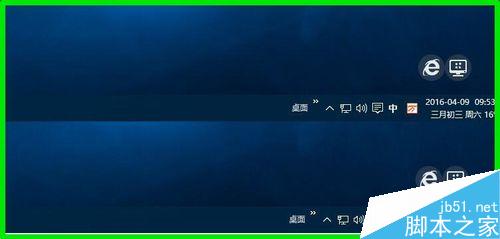
如果用鼠標左鍵點擊時間區域,就會顯示日歷、時間和天氣等信息圖。
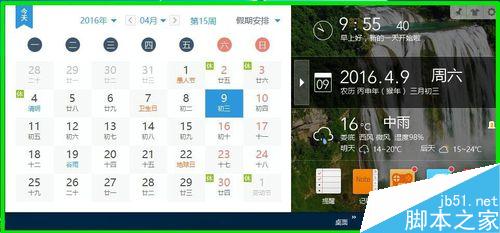
以上即:Windows10系統【Outlook日歷】顯示中國農歷的設置方法,供有需要的朋友們參考使用。